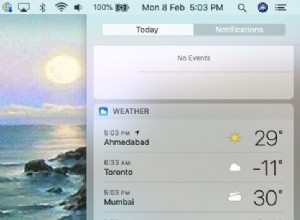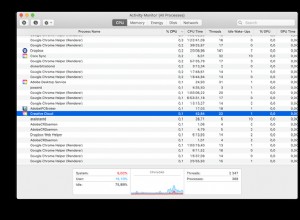عندما لا يعمل جهاز iPhone أو Mac الخاص بك ، نضعه في وضع الاسترداد. ولكن كيف يمكنك استرداد Apple Watch عندما لا تعمل؟ في وقت سابق ، كان الخيار الوحيد هو مركز الإصلاح التابع لشركة Apple ؛ ومع ذلك ، مع نظام watchOS 8.5 وما بعده ، يمكنك استعادة Apple Watch غير المستجيبة بجهاز iPhone الخاص بك.
ستكون الميزة الجديدة في متناول اليد ، خاصةً عندما لا تستجيب ساعة Apple أو لا يتم تحديثها. في مثل هذه السيناريوهات ، سيتعين عليك تحديث الساعة أو استعادتها. إليك كيفية القيام بذلك من جهاز iPhone الخاص بك.
متطلبات استعادة عدم الاستجابة ساعة Apple من iPhone
ولكن قبل أن نرى كيفية إجراء ذلك ، تحقق من توافق أجهزتك.
ساعة آبل
- يعمل بنظام التشغيل watchOS 8.5 أو إصدار أحدث
iPhone
- يعمل بنظام iOS 15.4 أو أحدث
- يجب تشغيل Wi-Fi والبلوتوث
- اتركه مفتوحًا أثناء العملية
توصي شركة Apple
- استخدم شبكة 2.4 جيجا هرتز على جهاز iPhone الخاص بك بدلاً من 5 جيجا هرتز.
- تأكد من أنك لا تستخدم شبكة مقيدة أو شبكة 802.1X.
- تجنب شبكات Wi-Fi العامة لأنها قد لا تعمل.
إعادة تعيين Apple Watch عبر iPhone
- أحضر iPhone بالقرب من Apple Watch.
- اشحن الساعة.
- انقر نقرًا مزدوجًا فوق الزر الجانبي .
- اتبع الإرشادات التي تظهر على الشاشة لإكمال العملية.
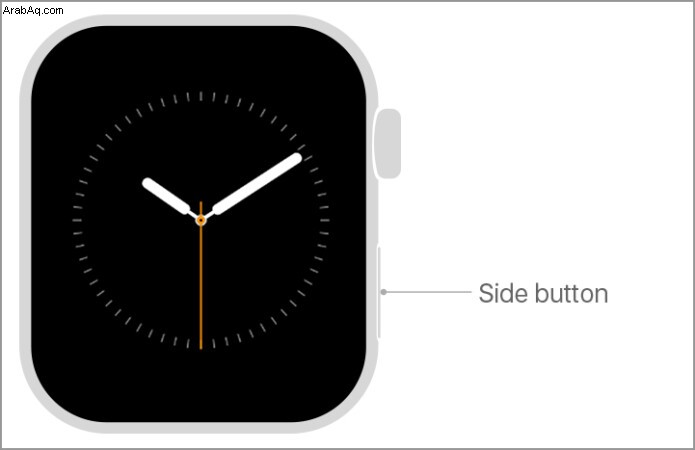
إذا كانت Apple Watch تعرض علامة تعجب حمراء

إذا لاحظت علامة "!" حمراء ، فاضغط مرتين على الزر الجانبي وكرر الخطوات السابقة.
نصائح حول تحري الخلل وإصلاحه
إذا كانت Apple Watch الخاصة بك لا تزال غير مستجيبة ، فجرب هذه الحلول لحل الموقف.
- حاول مرة أخرى: انقر نقرًا مزدوجًا فوق الزر الجانبي وكرر الخطوات المذكورة أعلاه.
- أعد تشغيل Wi-Fi :لن تبدأ العملية إذا كانت شبكة Wi-Fi متقطعة. لذلك ، قم بإيقاف تشغيل Wi-Fi الخاص بـ iPhone ، وأعد تشغيل الجهاز ثم أعد تشغيل Wi-Fi مرة أخرى. (إذا كنت تعتقد أن Wi-Fi هو الجاني ، فجرّب خطوات استكشاف الأخطاء وإصلاحها هذه لإصلاحها)
- أعد تشغيل البلوتوث :ربما لا تستطيع Apple Watch و iPhone إنشاء اتصال. لذا فلنقم بإيقاف تشغيل / تشغيل البلوتوث للتأكد من اقتران كلا الجهازين.
- الملاذ الأخير - إذا كنت لا تزال تواجه مشكلات مع Apple Watch ، فاتصل بدعم Apple ورتب للإصلاح بالبريد.
تسجيل الخروج
آمل أن يساعدك هذا في استعادة Apple Watch غير المستجيبة عبر iPhone. أحب الطريقة التي تبذل بها Apple جهودًا حثيثة لتيسير الإصلاح الذاتي. وعلى الرغم من أنه لا يزال هناك طريق طويل للتغطية ، فإن هذا المعجب من Apple سعيد لأننا نتقدم.
لمزيد من الاختراقات الشيقة لـ Apple Watch ، تحقق من الروابط أدناه:
- كيفية التحقق من قيمة الاستبدال لأجهزة iPhone و Apple Watch و iPad و MacBook
- كيفية تغيير واجهات Apple Watch تلقائيًا
- ميزات أمان Apple Watch:كل ما تحتاجه للحفاظ على خصوصيتك سليمة